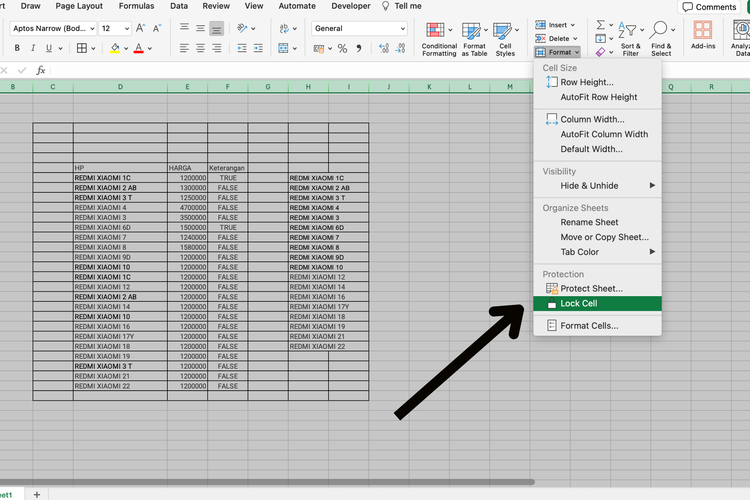Satuinfo.com – Microsoft Excel sudah menjadi alat andalan bagi banyak orang dalam mengolah data, baik untuk keperluan akademis, pekerjaan, maupun keuangan pribadi. Namun, satu masalah klasik yang sering terjadi saat berbagi file Excel adalah data penting yang tak sengaja tertimpa atau terhapus. Bayangkan kamu sudah susah payah membuat rumus dan tabel rapi, eh… pas file dibuka orang lain, malah ada bagian yang tak sengaja diubah. Nah, supaya hal seperti ini gak terjadi lagi, kamu perlu tahu trik penting ini, mengunci cell di Excel.
Mengunci cell bisa jadi solusi tepat agar bagian tertentu dalam worksheet tidak bisa diubah, sementara area lain tetap bisa di edit. Fitur ini sangat berguna terutama jika kamu bekerja dalam tim, mengisi formulir bersama, atau membuat template otomatis. Penasaran gimana caranya? Yuk, simak rahasia lengkapnya berikut ini.
Daftar isi:
Kenapa Perlu Mengunci Cell di Excel?
Sebelum masuk ke langkah teknis, ada baiknya kita pahami dulu alasan kenapa kamu sebaiknya mulai membiasakan diri mengunci cell tertentu dalam Excel.
- Pertama, mencegah kesalahan input. Ketika kamu membuat template berisi rumus, angka penting, atau informasi tetap, data itu rawan tertimpa ketika file digunakan bersama-sama. Dengan mengunci cell, kamu bisa melindungi rumus-rumus dari perubahan yang tak di sengaja.
- Kedua, membantu kerja kolaboratif lebih aman dan tertata. Dalam banyak proyek, biasanya ada satu orang yang bertanggung jawab membuat template, dan sisanya hanya mengisi data. Dengan membatasi area yang bisa di edit, kamu memastikan hanya cell tertentu yang bisa di ubah.
- Ketiga, meningkatkan profesionalisme. File Excel yang di lengkapi proteksi data biasanya terkesan lebih rapi dan serius, apalagi jika kamu membagikannya ke atasan atau klien.
Namun perlu di ingat, fitur proteksi Excel ini bukanlah sistem keamanan super ketat seperti enkripsi data, melainkan lebih untuk meminimalkan kesalahan pengguna biasa. Jadi, sangat cocok untuk pemakaian harian.
Cara Mengunci Cell di Excel dengan Mudah
Mengunci cell di Excel sebenarnya cukup sederhana. Tapi banyak orang masih bingung karena ada langkah-langkah khusus yang harus di ikuti agar hasilnya sesuai harapan. Ikuti panduan berikut agar kamu bisa mengunci cell dengan benar:
1. Atur Cell Mana yang Akan Dikunci atau Tidak
Secara default, semua cell di Excel sebenarnya sudah dalam keadaan “locked”. Tapi cell tidak benar-benar terkunci sampai kamu mengaktifkan proteksi worksheet. Jadi kamu bisa tentukan dulu bagian mana yang ingin tetap bisa di edit.
- Pilih area atau cell yang ingin tetap bisa diubah.
- Klik kanan > Format Cells.
- Buka tab Protection, lalu hilangkan centang pada “Locked”.
- Klik OK.
Langkah ini menandakan bahwa cell yang di pilih akan tetap bisa di edit meskipun proteksi diaktifkan nanti.
2. Aktifkan Proteksi Worksheet
Setelah menentukan cell mana yang tidak di kunci, saatnya mengaktifkan proteksi pada worksheet.
- Buka tab Review di toolbar atas.
- Klik tombol Protect Sheet.
- Di jendela yang muncul, kamu bisa:
- Memasukkan password (opsional) agar hanya kamu yang bisa membuka kunci proteksi.
- Centang opsi-opsi tertentu, misalnya izinkan pengguna untuk memilih cell yang tidak terkunci.
- Klik OK.
Jika kamu menggunakan password, pastikan kamu mencatatnya dengan aman karena Excel tidak bisa memulihkan password proteksi worksheet jika kamu lupa. Sekarang, cell yang kamu tandai sebagai “Locked” akan terkunci dan tidak bisa di edit. Sementara cell lain yang tidak di kunci tetap bisa kamu atau orang lain isi sesuka hati.
3. Uji Hasilnya
Setelah selesai, cobalah untuk mengklik beberapa cell yang terkunci dan yang tidak. Excel akan menampilkan pesan peringatan jika kamu mencoba mengedit bagian yang sudah terkunci. Ini artinya kamu berhasil mengaktifkan fitur penguncian cell dengan benar.
Tips Tambahan Agar Data Excel Makin Aman
Mengunci cell memang jadi langkah penting untuk menjaga data, tapi kamu juga bisa melakukan beberapa hal tambahan agar file Excel kamu semakin aman dan efisien di gunakan:
- Gunakan warna berbeda untuk membedakan cell yang bisa di-edit dan yang terkunci, agar pengguna lain tidak bingung.
- Tambahkan instruksi di bagian atas worksheet atau dalam satu sheet terpisah agar pengguna tahu bagaimana mengisi data dengan benar.
- Gunakan fitur Data Validation untuk membatasi jenis input (misalnya hanya angka 1-10) di cell tertentu, sehingga mengurangi risiko kesalahan input.
- Buat backup file sebelum mengaktifkan proteksi dan membagikan ke orang lain, untuk berjaga-jaga jika ada hal yang tidak di inginkan.
- Jika file kamu sangat sensitif, gunakan proteksi file Excel secara keseluruhan dengan password saat membuka, bukan hanya proteksi worksheet.
Penutup
Sekarang kamu sudah tahu rahasia penting dalam menjaga keamanan dan integritas data di Excel, yaitu dengan mengunci cell agar tidak ketimpa atau terhapus secara tidak sengaja. Fitur ini sangat berguna, apalagi jika kamu sering berbagi file dengan rekan kerja atau membuat template Excel yang dipakai berulang kali.
Ingat, menjaga data tetap utuh dan rapi itu bukan cuma soal teknis, tapi juga soal profesionalitas. Dengan mengaplikasikan trik mengunci cell ini, kamu bisa membuat file Excel yang lebih aman, lebih jelas pembagiannya, dan tentunya lebih nyaman digunakan siapa pun. Jadi, mulai sekarang jangan ragu untuk mengaktifkan proteksi pada cell penting di Excel kamu. Selamat mencoba, dan semoga kerjaanmu makin lancar tanpa data ketimpa lagi!